Как отключить Face ID для определенных приложений на iPhone
Пользователи iPhone могут заблокировать/разблокировать любое приложение, поддерживающее Face ID, на iPhone, например, биометрические данные полностью настраиваемы. Если вы не хотите использовать Face ID, отключите его или ограничьте его для определенных приложений. Некоторые пользователи считают, что обнаружение Face ID занимает много времени, когда они носят маску на лице, и это буквально правда.
Если по тем или иным причинам вы хотите отключить Face ID для определенных приложений на вашем iPhone, вот краткое руководство. Однако Face ID — отличный вариант для быстрого доступа к банковским приложениям; в наши дни нет ничего более важного, чем наши приложения для социальных сетей. После отключения Face ID это приложение будет защищено, всегда используйте пароль только для этого приложения. Доступ к этому приложению может получить любой человек без необходимости использования биометрии.
Отключить Face ID для определенных приложений на iPhone
1→ Откройте Настройки приложение на вашем iPhone > Прокрутите и нажмите Идентификатор лица и пароль.
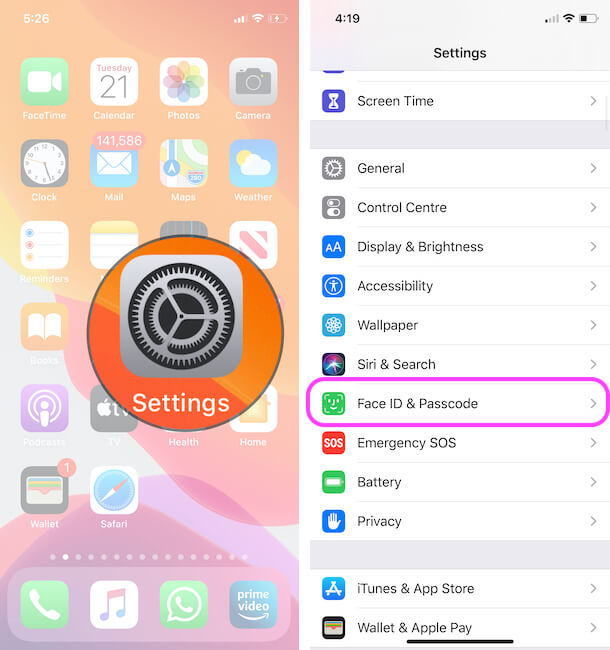 Face ID и пароль или Touch ID и пароль в приложении настроек iPhone
Face ID и пароль или Touch ID и пароль в приложении настроек iPhone
2→ Чтобы подтвердить свою личность, введите пароль iPhone. Перейдите к последнему варианту «Другие приложения» в разделе «ИСПОЛЬЗОВАТЬ FACE ID ДЛЯ».
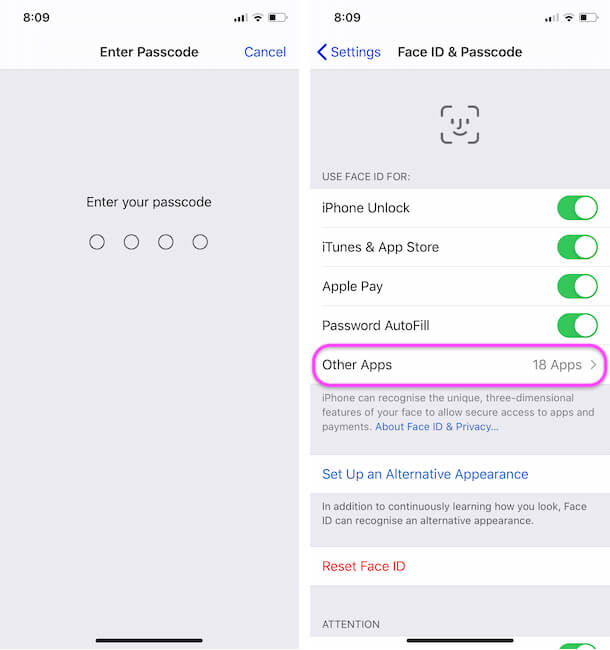 Другие приложения для Face ID и пароля на iPhone
Другие приложения для Face ID и пароля на iPhone
3→ На следующем экране отобразятся приложения, которые вы хотите заблокировать/разблокировать с помощью Face ID.
Выключить приложение, для которого вы хотите отключить Face ID.
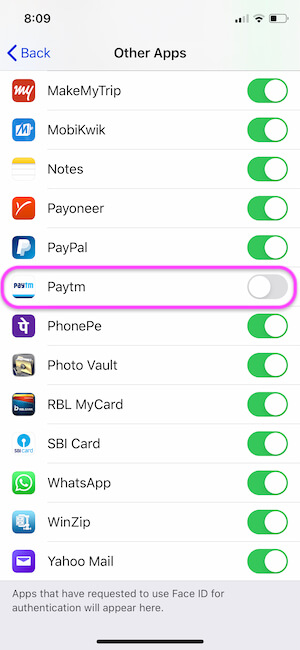 Отключите Face ID для отдельного приложения в настройках iPhone.
Отключите Face ID для отдельного приложения в настройках iPhone.
Закройте приложение.
Вот и все! если вы ищете решение: загрузить бесплатное приложение из магазина приложений без Face ID или пароля Apple ID.
Отключить пароль для загрузки бесплатных приложений из App Store
1→ Откройте Настройки приложение на вашем iPhone > Прокрутите и нажмите Идентификатор лица и пароль.
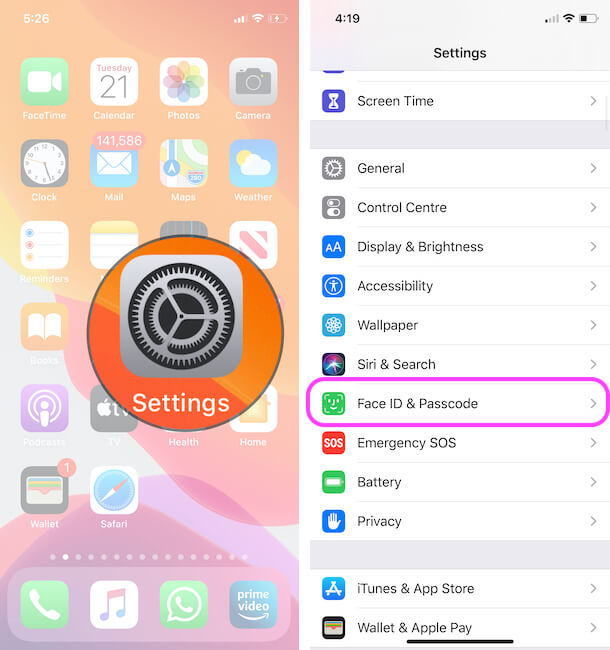 Face ID и пароль или Touch ID и пароль в приложении настроек iPhone
Face ID и пароль или Touch ID и пароль в приложении настроек iPhone
Чтобы подтвердить свою личность, введите пароль iPhone.
Отключите Face ID для iTunes и App Store.
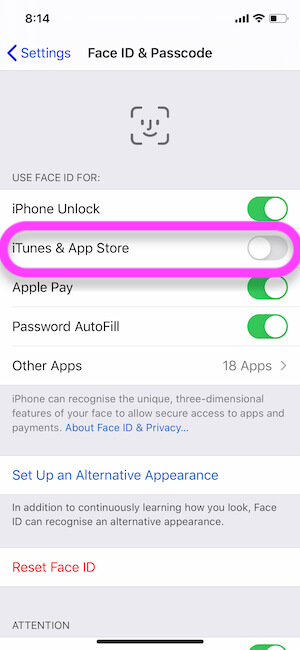 Отключить Face ID для iTunes и App Store
Отключить Face ID для iTunes и App Store
Теперь вернитесь и отключите пароль, необходимый для загрузки бесплатных приложений из магазина приложений.
Открыть Приложение настроек на айфоне > iTunes и магазин приложений.
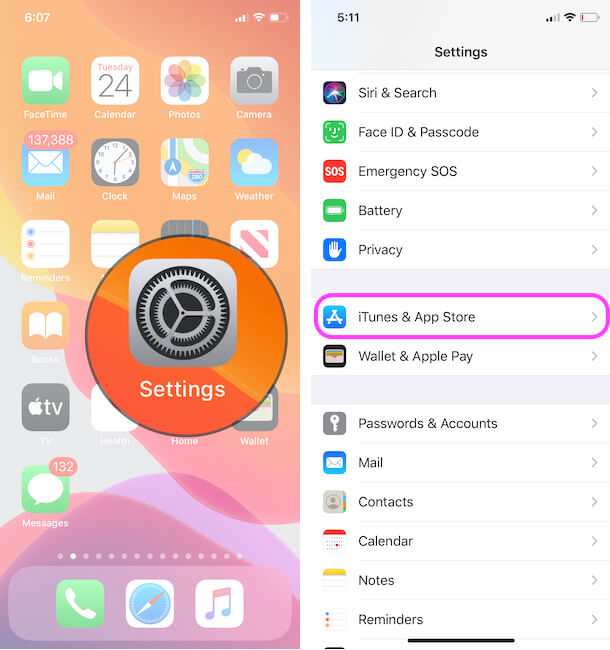 iTunes и App Store в настройках iPhone
iTunes и App Store в настройках iPhone
Далее нажмите на Настройки пароля > В разделе «Бесплатная загрузка» Отключите «Запрашивать пароль» переключать.
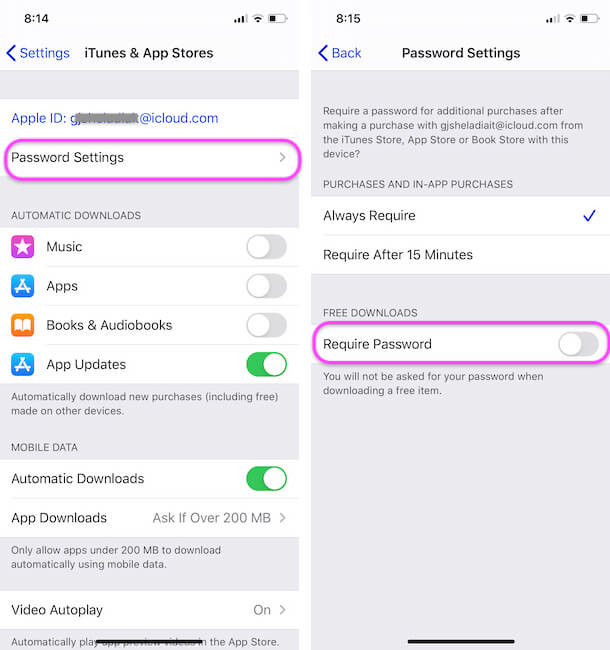 Настройки пароля для отключения запроса пароля при бесплатных загрузках
Настройки пароля для отключения запроса пароля при бесплатных загрузках
Вот и все.
Действительно, не все приложения поддерживают PIN-код, кроме банковского приложения или какого-либо частного приложения, поэтому, если приложение не имеет встроенной поддержки PIN-кода, то невозможно добавить в приложение только пароль, например, WhatsApp, Facebook, и т. д.
Что вы думаете? Поможет ли это? Удаление Face ID из приложений напрямую лишает вас контроля и конфиденциальности в этом приложении. Кроме того, невозможно добавить новый Face ID, надев маску, поскольку iPhone скажет: «Попробуйте удалить все, что может закрывать ваше лицо».






